Szerző:
Laura McKinney
A Teremtés Dátuma:
6 Április 2021
Frissítés Dátuma:
26 Június 2024
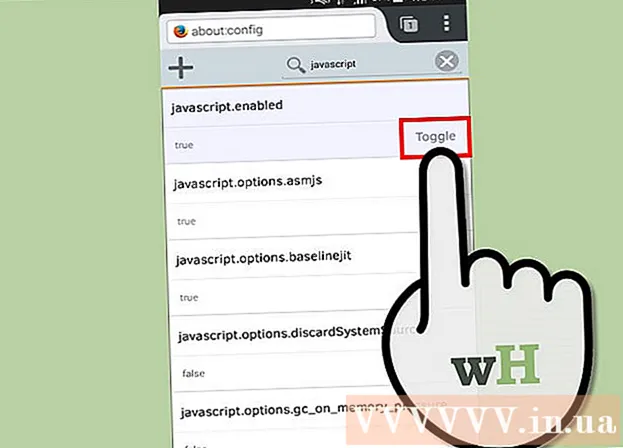
Tartalom
Problémái vannak a sok interaktív elemet tartalmazó webhelyek (pl. E-kereskedelmi webhelyek) betöltésével? Ezen elemek többségét a JavaScript, a webhelyek hatékony szkriptnyelve biztosítja. Alapértelmezés szerint minden Android böngészőben engedélyezve van a JavaScript. Ha a funkciót véletlenül letiltotta az eszközén, vagy kikapcsolta, és elfelejtette újranyitni, olvassa el az alábbi 1. lépést a JavaScript engedélyezésének megismeréséhez.
Lépések
3. Módszer 1: Az alapértelmezett böngészőben
Nyissa meg a böngészőt.
- Az Android verziójától vagy a használt telefon gyártójától függően a böngésző neve lehet "Böngésző" vagy "Internet". Kattintson az alkalmazás ikonjára a megnyitásához.
- Ha nem találja a böngésző ikont a kezdőképernyőn, ellenőrizze azt az App Drawer alkalmazásfiókban.

Kattintson a Menü gombra.- A Menü gomb általában a telefonon található, vagy megérintheti a Menü ikont a böngésző jobb felső sarkában.
Kattintson a Beállítások elemre.
- Ez az opció általában a Menü gomb menüjének alján található. Megnyílik a böngésző beállításai ablak.

Kattintson a Speciális lehetőségre.- Ez megnyitja a böngésző speciális beállításainak listáját.
Jelölje be a "JavaScript engedélyezése" jelölőnégyzetet.
- Miután bejelölte ezt a négyzetet, a böngészőben engedélyezve van a JavaScript, kiléphet a Beállítások menüből. Töltse be újra az éppen megtekintett oldalakat az új beállítások alkalmazásához.
3/3 módszer: A Google Chrome-on

Nyissa meg a Google Chrome-ot.- Ha a Chrome-ot egy meglévő Android-böngésző helyett használja, akkor a Chrome beállítási menüjében engedélyeznie kell a JavaScript-et. A Chrome-alkalmazások általában a kezdőképernyőn vagy az App Drawerben találhatók.
- Egyes Android-eszközök általában alapértelmezett böngészőként a Chrome-ot előre telepítik.
Kattintson a Menü gombra.
- Ez a gomb a böngésző képernyőjének jobb felső sarkában található, és három függőlegesen elrendezett pont alakú.
- Ha telefonja rendelkezik Menü billentyűvel, megérintheti.
Kattintson a Beállítások elemre.
- Ez az opció a menü alján található. Lehet, hogy le kell görgetnie a megtalálásához.
Kattintson a "Tartalombeállítások" elemre.
- A Beállítások menüben a "Tartalombeállítások" opció a Haladó részben található.
Jelölje be a "JavaScript engedélyezése" jelölőnégyzetet.
- A négyzet bejelölése után engedélyezi a JavaScript használatát a böngészőben, és kiléphet a Beállítások menüből. Töltse be újra az éppen megtekintett oldalakat az új beállítások alkalmazásához.
3/3-as módszer: Mozilla Firefoxon
Nyissa meg a böngészőt.
- Ha az alapértelmezett Android böngésző helyett Firefoxot használ, akkor a Konfiguráció oldalon engedélyeznie kell a JavaScript-et, mert ez a beállítás nem látható a szokásos menükben. A Firefox-alkalmazások általában a kezdőképernyőn vagy az App Drawerben találhatók.
Nyissa meg a Konfiguráció oldalt.
- Mivel a Firefox elrejti a JavaScript beállításait, a beállítások módosításához meg kell látogatnia a rejtett Konfigurációs oldalt. Érintse meg a címsort, és írja be about: config a Konfiguráció oldal megnyitásához.
- Legyen óvatos, mert az ezen az oldalon végrehajtott módosítások megzavarhatják a böngészőt, ezért óvatosan járjon el.
Keresse meg a JavaScript-et.
- A Konfigurációs oldal sok kategóriát tartalmaz, így gyorsan megtalálhatja a JavaScript kulcsszavakat. A Konfigurációs oldal tetején található a keresősáv. Miután belépett javascript, az eredmények megjelennek a fő ablakban.
Keresse meg a lehetőségeket "javascript.enabled".
- Ez általában a második lehetőség az eredménylistában, amely akkor jelenik meg, amikor a "javascript" kulcsszóra keres.
Engedélyezze a JavaScript-et.
- Kattintson a lehetőségre a Toggle gomb megjelenítéséhez. Kattintson a Váltás gombra, hogy a szöveget "hamis" -ról "igaz" -ra változtassa. Tehát a JavaScript engedélyezve van, de előfordulhat, hogy a módosítások alkalmazásához újra be kell töltenie az éppen megtekintett oldalakat.
Tanács
- Ha egy Android webhely nem működik megfelelően, akkor a JavaScript opció valószínűleg le van tiltva.
Figyelem
- Mielőtt hozzáférne egy olyan webhelyhez, amely JavaScript-et igényel, meg kell győződnie arról, hogy ez a lehetőség engedélyezve van-e a webhely megfelelő működéséhez.



